ケーブルを接続する [入力編・DACとして使用する]
掲載日:2013/03/21Firefaceシリーズはコンピュータと接続してオーディオインターフェイスとして動作するための製品ですが、以下のようなイメージで単体でDAコンバーターとしても使用できます。
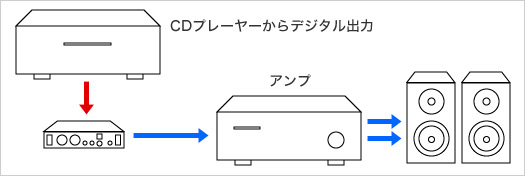
Fireface UCX、Fireface UCはS/PDIFコアキシャル(同軸)とオプティカル(光)の2種類のデジタル入力端子が用意されていますので、CDプレーヤー(トランスポート)等のデジタル出力をここへ接続します。
DA変換後のアナログ出力の接続は[出力編]を参考にしてください。
Fireface UCX / Fireface UC

Fireface 802 / UFXの場合は、AES/EBU規格のデジタル入力端子となっている点が大きな違いです。このAES/EBU入力はXLR-RCA変換アダプターを使用すれば、端子の変換のみでS/PDIFコアキシャル信号も入力できるように設計されています。
S/PDIFオプティカル信号は「ADAT 2」というほうの端子へ入力します。ADAT 1はS/PDIF信号には非対応なので注意しましょう。
Fireface 802

Fireface UFX

DAコンバーターとして使用するための設定は、コンピュータから行う必要があります。以下、その手順をご紹介してきます。
まず、ドライバーと共にインストールされる専用ユーティリティ「Fireface USB Settings」の画面を表示させます。Windowsの場合は通知領域、MacではDock内にあるアイコンをクリックすることで画面を表示できます。
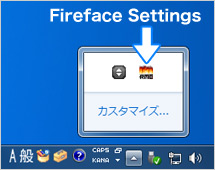
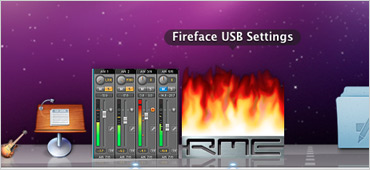
Fireface UCX / Fireface UC
Fireface USB Settingsの画面内にある「Clock Source」を、コアキシャル入力を使用する場合は「SPDIF In」、オプティカル入力を使用する場合は「Optical In」に設定します。
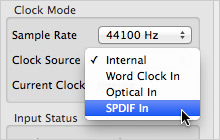
Fireface 802 / UFX
設定は2ヶ所あります。まず「AES Inputs Source」で、AES/EBU入力を使用する場合は「AES」、オプティカル入力を使用する場合は「ADAT 2」を選びます。
次に、「Clock Source」を「AES」に設定します。ここは、オプティカル入力を使用する場合も「AES」を選ぶ形になりますのでご注意ください。
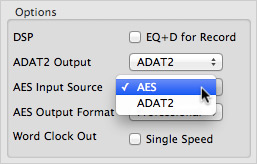
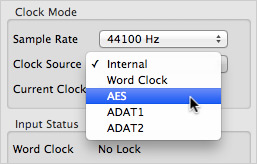
Fireface USB Settingsの設定は以上です。設定は保存されますので、画面は閉じて問題ありません。
続いて、今度は「TotalMix FX」でデジタル出力をする設定をします。Fireface USB Settingsの時と同様に、アイコンをクリックするとミキサー画面が表示されます。

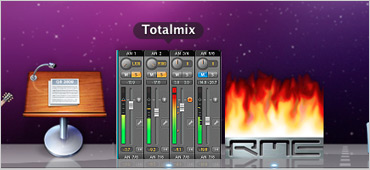
TotalMix FXのミキサー画面は、表示するコンピュータの画面サイズによって2段表示と3段表示が利用できます。赤い「Hardware Inputs」欄と青い「Software Playback」欄が同じ段で表示されるか否かの違いで、操作できる機能は同じです。
入力信号は「Hardware Inputs」欄に表示されます。入力されるチャンネル数が多いと全部が表示されていないため、下記のようにスクロールさせてデジタル入力を表示させましょう。
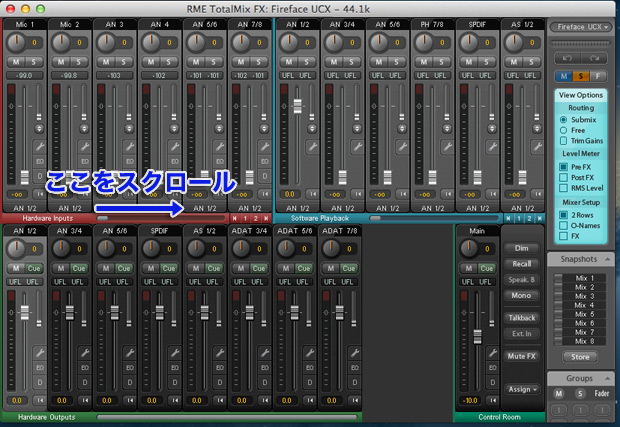
Fireface UCX、Fireface UCの場合は「SPDIF」がコアキシャル入力、「AS 1/2」がオプティカル入力になります。
Fireface UFXでは、AES/EBUまたはADAT 2へ入力したオプティカル信号が、いずれも「AES」のチャンネルへ入力されます。
Fireface UCX / Fireface UC
下記のように、下段の緑の「Hardware Outputs」欄で「AN 1/2」が選択されていることを確認してから、上段の赤い「Hardware Inputs」欄の「SPDIF」または「AS 1/2」のフェーダーを「0.0dB」の位置まで上げます。この時、Windowsでは「Ctrl」キー、Macは「command」キーを押しながらフェーダーをクリックすると、簡単に0.0dBに設定できます。
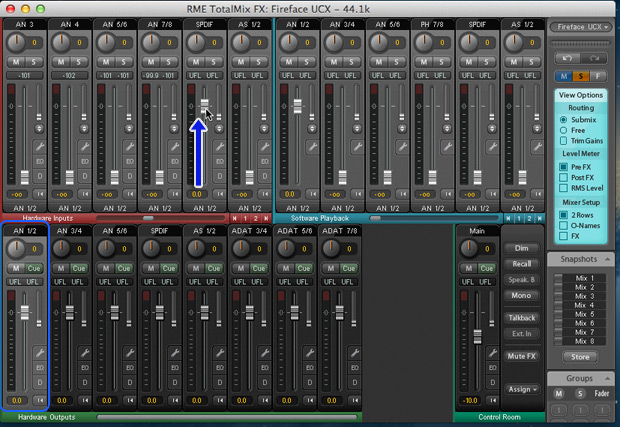
Fireface 802 / UFX
下段で右端の「Control Room」欄の「Main」(AN 1/2)が選択されていることを確認してください。
※Fireface 802やFireface UFXは、Hardware Outputsの左端の「AN 1/2」は、初期設定を変更していなければ、右にあるControl Roomの「Main」に割り当てられています。
この状態で上段の赤い「Hardware Inputs」欄の「AES」のフェーダーを「0.0dB」の位置まで上げます。こちらも、Windowsでは「Ctrl」キー、Macは「command」キーを押しながらフェーダーをクリックすれば簡単に0.0dBに設定できます。
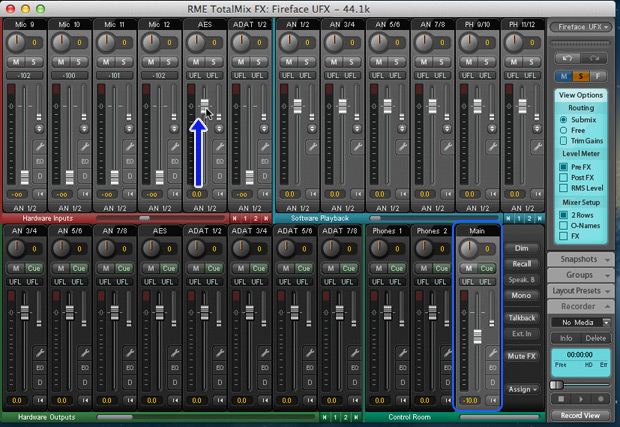
TotalMix FXも設定はこれだけです。設定内容は本体へ記憶されていて、次回の電源投入時もこの状態が再現されるようになっています。
これで、実際に冒頭の図のようにコンピュータ無しでDAコンバーターとして利用できます。音が出ない場合は、このページの設定手順を再度確認してみてください。




















